MP4動画を思い通りにトリミングする3つの方法
これはシンプルですが、必要なスキルです。 MP4ビデオをトリミングする個人的な思い出を保存するため、ソーシャルメディアで配信するため、あるいはプロフェッショナルなプロジェクトを作成するためなど、動画を効果的にトリミングする方法を知っていれば、時間を節約し、品質を向上させ、よりプロフェッショナルで魅力的な動画を作成できます。しかし、多くの初心者にとって、MP4動画の作成は非常に複雑な操作のように思えるかもしれません。ご安心ください。このガイドでは、MP4動画をトリミングする3つの実用的な方法をご紹介します。
ページコンテンツ:
パート1:クリエイティブツールでMP4ビデオをトリミングする方法
MP4ビデオを正確かつ簡単にトリミングする場合、 ApeaksoftビデオコンバータUltimate あらゆる人のためのプロフェッショナルソリューションとして際立っています。動画変換だけでなく、強力な編集機能も備えたこのツールは、MP4動画のトリミングを高速、正確、そして手間なく行えます。Apeaksoft Video Converter Ultimateを使えば、あらゆる動画をあなたのビジョンに合わせて完璧に編集できます。
Apeaksoft Video Converter Ultimateは、MP4動画のシンプルなトリミング機能に加え、動画を磨き上げるための様々なツールを提供しています。映像や音声など、これらのツールを活用することで、動画の仕上がりを向上させ、最終的にはプロレベルの動画に仕上げることができます。
ステップ 1: 公式サイトからApeaksoft Video Converter Ultimateをダウンロードしてインストールします。完了したら起動して続行します。
ステップ 2: メインインターフェイスで、をクリックします ファイルの追加 トリミングしたいMP4ファイルをアップロードします。複数のMP4ファイルを一度にアップロードし、個別に編集することも可能です。
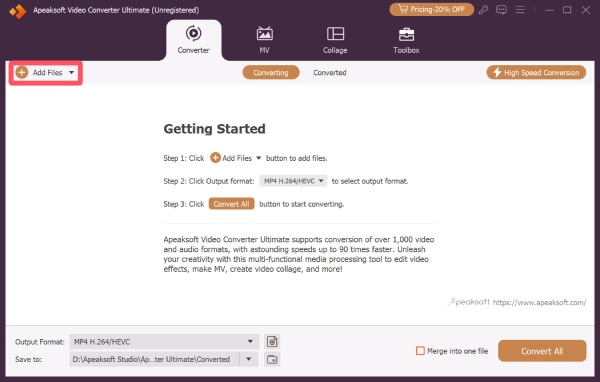
ステップ 3: 詳しくはこちら カット MP4ビデオをトリミングするための新しいウィンドウが開きます。ここで 開始を設定 セットエンド またはバーを動かしてビデオをトリミングします。完了したらクリックします Save.
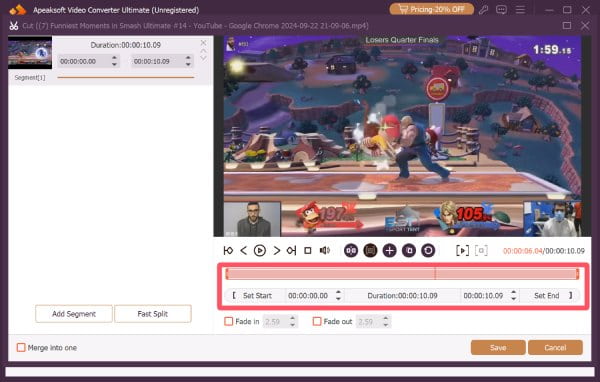
ステップ 4: 最後に、クリック すべて変換 トリミングされたすべての MP4 ビデオを目的の保存先フォルダーに保存します。
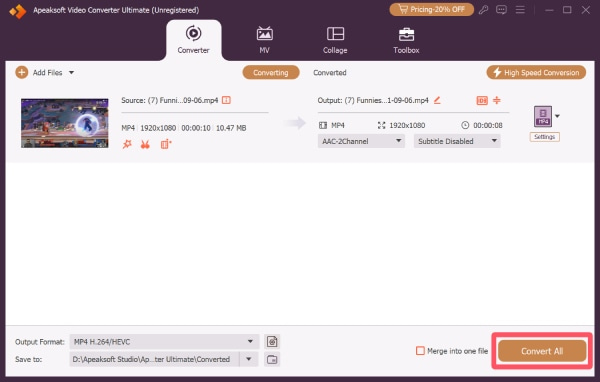
パート2:VLC:トリミング機能を備えたMP4プレーヤー
VLCメディアプレーヤーは、MP4動画を素早く再生・トリミングできる人気の無料ソリューションです。ほぼすべての動画形式に対応できる汎用性で広く知られていますが、VLCメディアプレーヤーには、別のソフトウェアを必要とせずに不要な部分をカットできる基本的な編集ツールも搭載されています。共有用にクリップを短くしたい場合でも、 オーディオファイルのトリミングVLC メディア プレーヤーは、プレーヤー内で直接 MP4 ビデオをトリミングする高速かつ信頼性の高い方法を提供します。
ステップ 1: デバイスでVLCメディアプレーヤーを起動し、クリックします ファイルを開く... 下 メディアの方 タブをクリックして、トリミングする MP4 ビデオをインポートします。
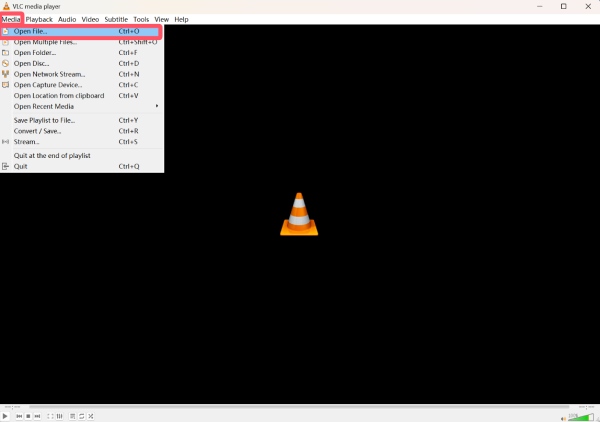
ステップ 2: 下 表示 タブをクリックします。 高度な制御 MP4 ビデオ再生用の新しいコントロール パネルを追加します。
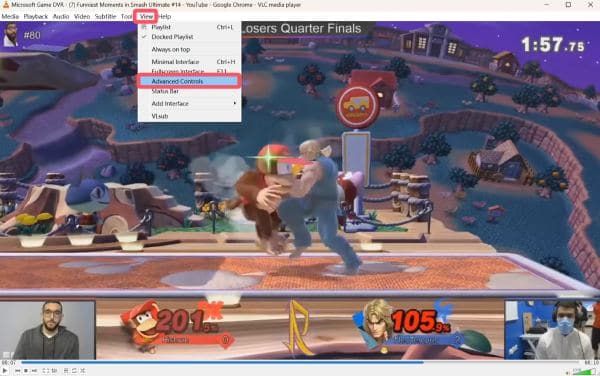
ステップ 3: タイムライン上でトリミングしたい部分に移動します。クリックします 録画 MP4ビデオをトリミングします。完了したら、 録画 もう一度クリックしてクリップを保存します。
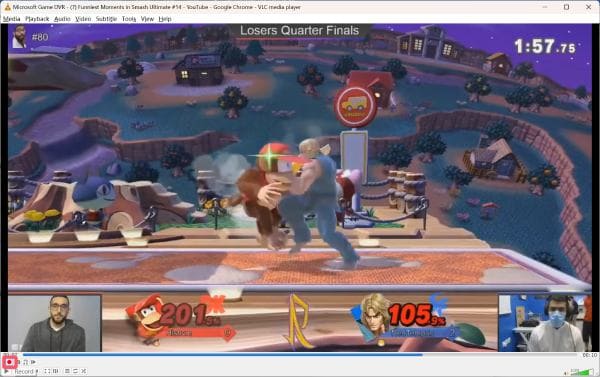
パート3:MP4ビデオをトリミングするオンラインソリューション
MP4動画を素早く簡単にトリミングしたい場合は、オンライントリミングツールが最適です。高度な機能や大容量ファイルへの対応は限られていますが、オンラインツールはインターネット接続があればあらゆるデバイスからMP4動画をトリミングできる便利で使いやすいツールです。123 Online Video Trimmerは、MP4動画を素早くトリミングできるシンプルで使いやすいツールです。クリップをアップロードし、スライダーをドラッグして開始点と終了点を指定するだけで、 ビデオをトリミングする 数秒で完了します。軽微な編集や、インストール不要で高速なソリューションを必要とするユーザーに最適です。
ステップ 1: ブラウザで123 Online Video Trimmerの公式サイトにアクセスします。クリックします。 店は開いています ファイルをダウンロードするか、MP4 ファイルをドラッグ アンド ドロップしてインポートします。
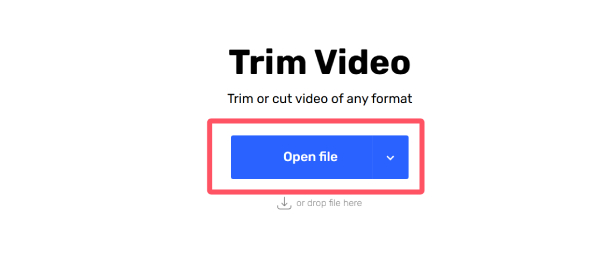
ステップ 2: ポップアップ ウィンドウで、開始点と終了点をクリックして選択し、MP4 ビデオをトリミングして新しいクリップを作成できます。
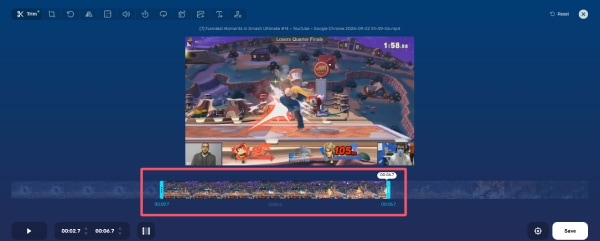
ステップ 3: 終了したら、をクリックします。 Save デバイス上で自動的に生成されたトリミングされたクリップをダウンロードします。
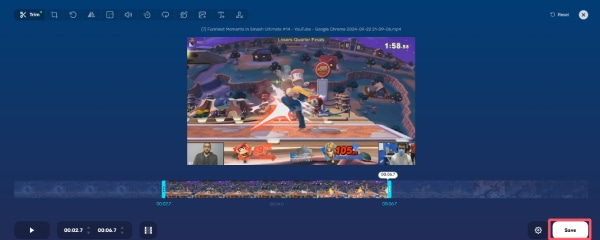
結論
MP4ビデオのトリミング 様々なツールのおかげで、これまで以上に簡単になりました。どんな要件でも、ニーズに合った方法が見つかります。その中でも、精度、スピード、シンプルさを求めるなら、 ApeaksoftビデオコンバータUltimate MP4 ビデオを簡単かつ簡単にトリミングできる最適なツールです。
関連記事
無料で音楽/写真付きのスライドショーを作成するには、Adobe Spark (現在は Adobe Creative Cloud Express) を使用して、3 つの Adobe スライドショー メーカーの代替品をここから入手できます。
iMovieは写真を組み合わせて自動的にビデオに変換できます。Macでの方法はこちらです。Windowsでスライドショーを作成する方法もご紹介しています。
Movaviは分割画面を実行できますか? Movavi Video Editorでビデオを分割するにはどうすればよいですか? Movavi VideoEditorで分割画面ビデオを作成するための詳細なガイドを入手できます。
Snapchat でビデオをトリミングする方法をお探しですか? 組み込みの機能と、仕事をするのに最適なサードパーティ製ツールを紹介しているので、あなたは幸運です.

